如何在 Windows 11 中自动隐藏任务栏?
在 Windows 11 中,任务栏是控制计算机的最快捷方式。Microsoft 在重新设计 Windows 11 时,对操作系统进行了一次大改版。其中最直观的是对任务栏进行了一系列改变,与 Windows 10 上的设计和位置稍有不同。
新的任务栏包含了「开始」菜单,让您可以启动应用程序、关机等等;还有一个「搜索栏」,可以帮助您在电脑中找到想要的内容;还可以将应用程序固定到任务栏,并查看当前正在运行的应用程序,以及查看网络和电池状态。最后,还能够可以一目了然地查看小组件、日期和时间。
在 Windows 11 中,任务栏通常显示在屏幕底部,也可以自定义调整 Windows 11 任务栏位置。如果想要更清爽、更宽敞的桌面体验,还可以隐藏 Windows 11 的任务栏,以腾出更多屏幕空间。
Windows 11 自动隐藏任务栏
1使用 Windows + I 快捷键打开「设置」,点击左侧面板中的「个性化」,再点击右侧中的「任务栏」选项;或者使用 Windows + R 快捷键打开「运行」,执行 ms-settings:taskbar 打开任务栏选项。
2向下滚动,并展开底部的「任务栏行为」选项。
3勾选「自动隐藏任务栏」复选框。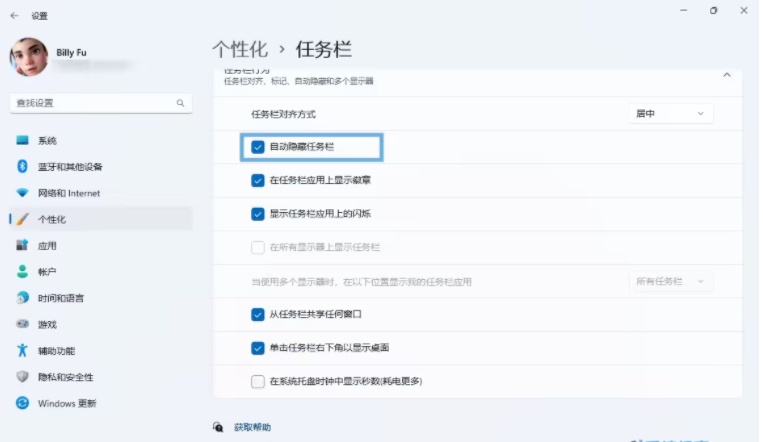
打开该选项后,任务栏将会自动隐藏。将鼠标移到任务栏位置时,它将会重新出现。如果要取消隐藏 Windows 11 任务栏,只需按照上述步骤,取消选中「自动隐藏任务栏」旁边的复选框。
我告诉你msdn版权声明:以上内容作者已申请原创保护,未经允许不得转载,侵权必究!授权事宜、对本内容有异议或投诉,敬请联系网站管理员,我们将尽快回复您,谢谢合作!








